PPT把图片背景变半透明的方法
时间:2023-05-17 11:38:06作者:极光下载站人气:1163
很多小伙伴在使用PPT编辑演示文稿的时候,为了让幻灯片更加的美观,都会给幻灯片设置背景。幻灯片的背景可以使用渐变填充、图案填充以及图片或纹理填充,在使用图片填充时,有的小伙伴想要调整背景图片的透明度,以免影响文字内容的正常观看,这时我们可以在设置背景格式窗格中找到“透明度”选项,拖动该选项右侧的滑块就可以调节图片背景的透明度了。有的小伙伴可能不清楚具体的操作方法,接下来小编就来和大家分享一下PPT把图片背景变半透明的方法。
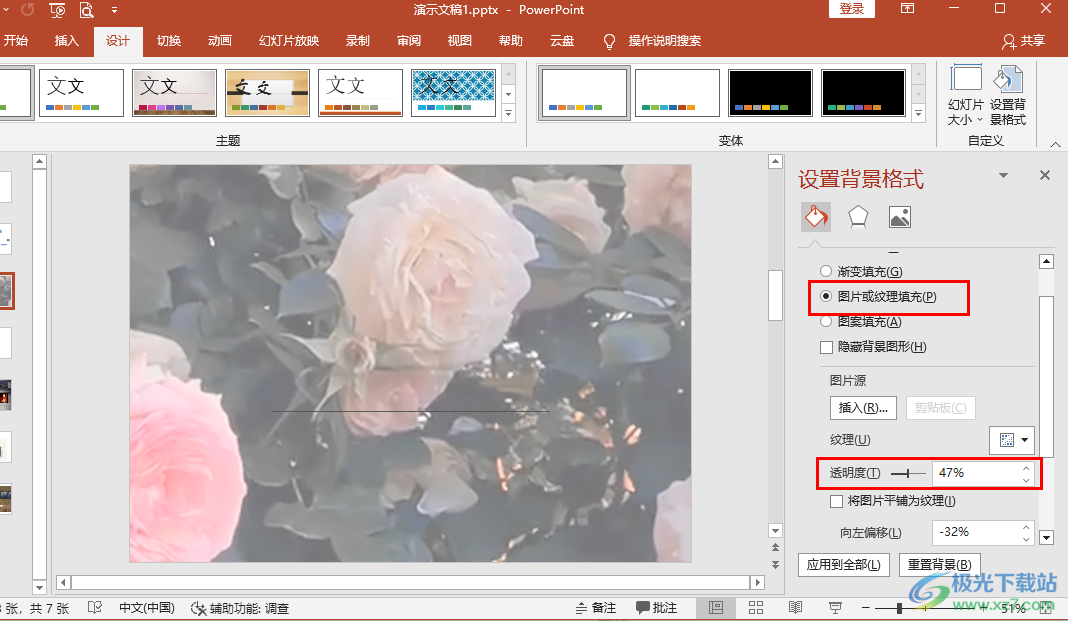
方法步骤
1、第一步,我们先在电脑中找到一个需要编辑的演示文稿,右键单击该文稿,然后先点击“打开方式”,再点击“powerpoint”选项
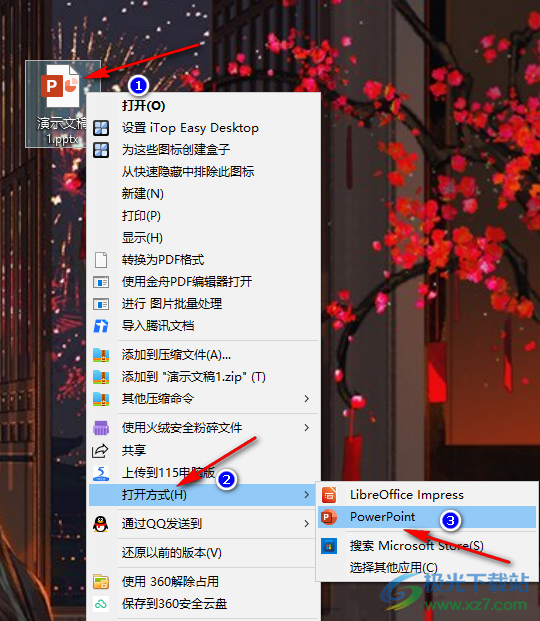
2、第二步,进入PPT页面之后,我们在该页面中先点击“设计”工具,再在子工具栏中点击“设置背景格式”选项
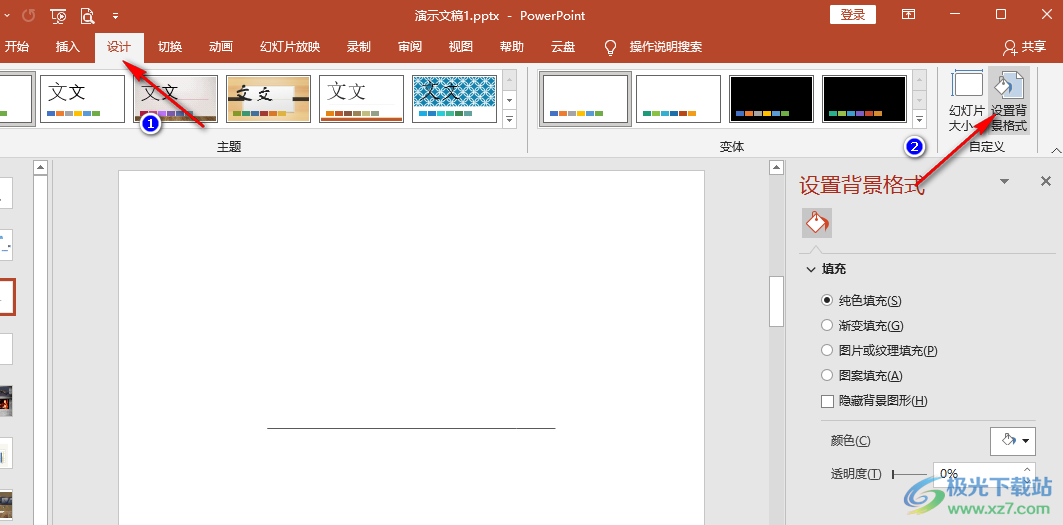
3、第三步,在设置背景格式窗格中,我们先点击“图片或纹理填充”选项,再在图片源处点击“插入”选项,接着在弹框中,我们点击“从文件”右侧的“浏览”选项
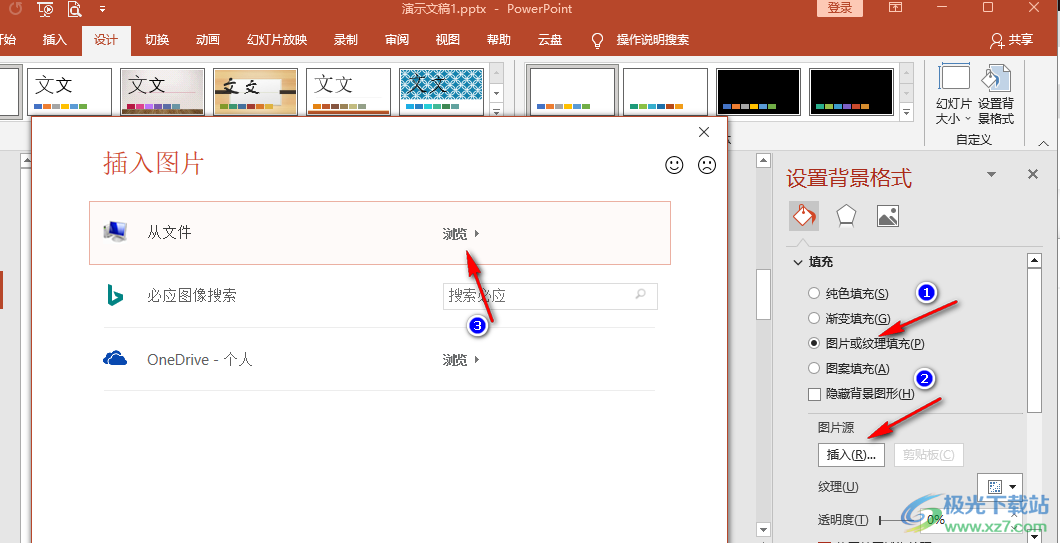
4、第四步,进入文件夹页面之后,我们在该页面中找到自己准备好的图片,然后点击“插入”选项
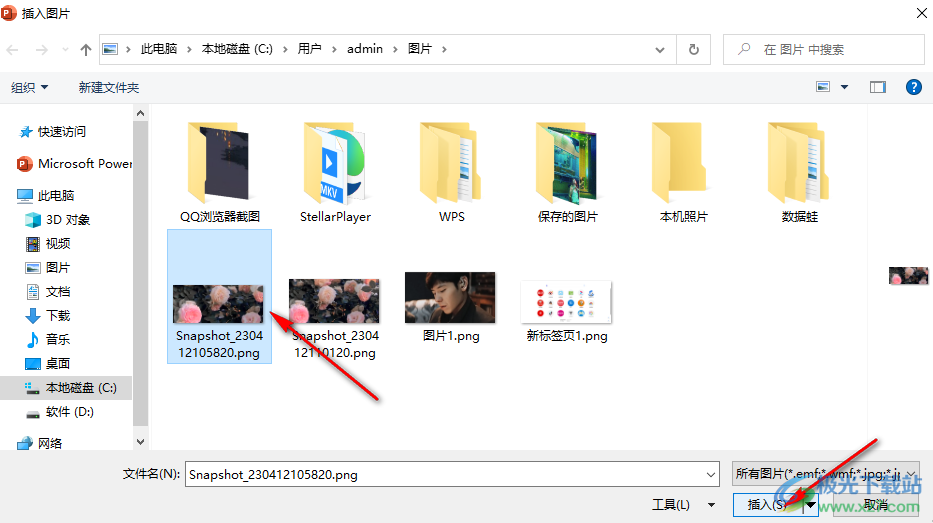
5、第五步,将图片设置为背景之后,我们在右侧的窗格中找到透明度选项,拖动该选项的滑块就可以调节图片背景的透明度了
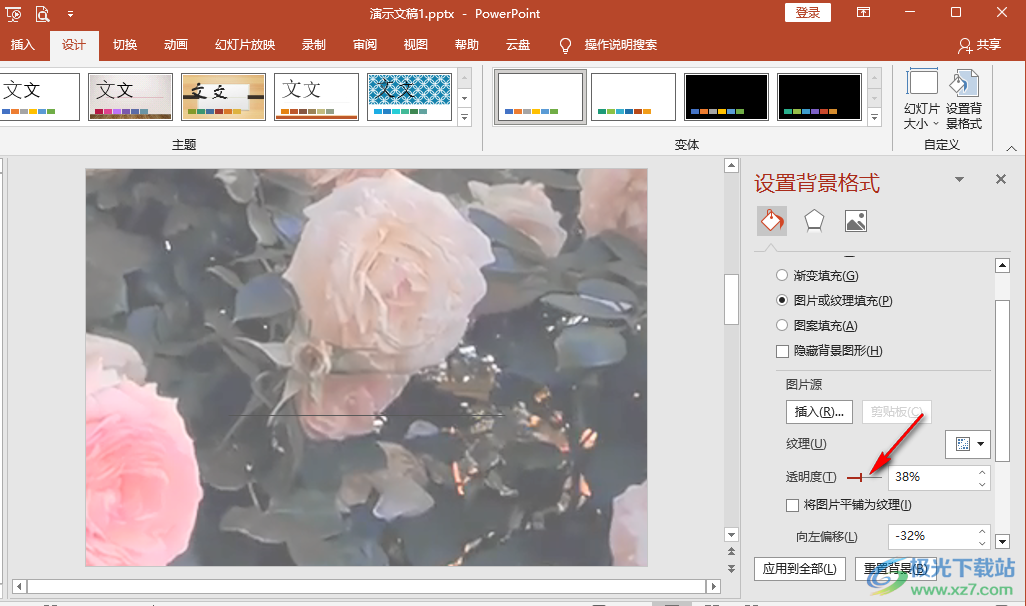
以上就是小编整理总结出的关于PPT把图片背景变半透明的方法,我们先在幻灯片中打开设置背景格式窗格,然后点击“图片或纹理填充”选项并打开自己需要的图片,最后在窗格中找到透明度选项,拖动滑块调整背景透明度即可,感兴趣的小伙伴快去试试吧。

大小:60.68 MB版本:1.1.2.0环境:WinXP, Win7, Win10
- 进入下载
相关推荐
相关下载
热门阅览
- 1百度网盘分享密码暴力破解方法,怎么破解百度网盘加密链接
- 2keyshot6破解安装步骤-keyshot6破解安装教程
- 3apktool手机版使用教程-apktool使用方法
- 4mac版steam怎么设置中文 steam mac版设置中文教程
- 5抖音推荐怎么设置页面?抖音推荐界面重新设置教程
- 6电脑怎么开启VT 如何开启VT的详细教程!
- 7掌上英雄联盟怎么注销账号?掌上英雄联盟怎么退出登录
- 8rar文件怎么打开?如何打开rar格式文件
- 9掌上wegame怎么查别人战绩?掌上wegame怎么看别人英雄联盟战绩
- 10qq邮箱格式怎么写?qq邮箱格式是什么样的以及注册英文邮箱的方法
- 11怎么安装会声会影x7?会声会影x7安装教程
- 12Word文档中轻松实现两行对齐?word文档两行文字怎么对齐?
网友评论